Come usare Snapchat senza condividere la tua posizione

La nuova funzione Snap Map di Snapchat è incredibilmente inquietante: condivide la tua posizione con tutti i tuoi amici ogni volta che apri Snapchat e potresti farti prendere in considerazione bloccando Snapchat dal vedere la tua posizione. Ciò influirà su alcune funzionalità di Snapchat, quindi esaminiamo ciò che perdi.
CORRELATO: Caratteristica della nuova mappa di Snapchat, spiegata (e come disattivarla)
Le funzioni che perdi
Ovviamente, se disattivi i permessi di localizzazione, la funzione Mappa istantanea non funzionerà. Se si tenta di utilizzarlo, verrà richiesto di abilitare i servizi di localizzazione.
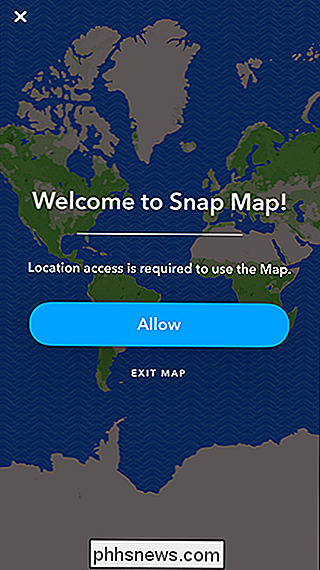
CORRELATO: Come utilizzare Snapchat: Nozioni di base sull'invio di snap e messaggi
I filtri di base sono anche inutilizzabili senza posizione, che è un po 'strano. È comprensibile che i geofiltri basati sulla posizione e tutti i dati di posizione utilizzati, come i filtri di altitudine o di temperatura, non funzionassero, ma non c'è alcun motivo per cui i filtri di colore non dovrebbero.
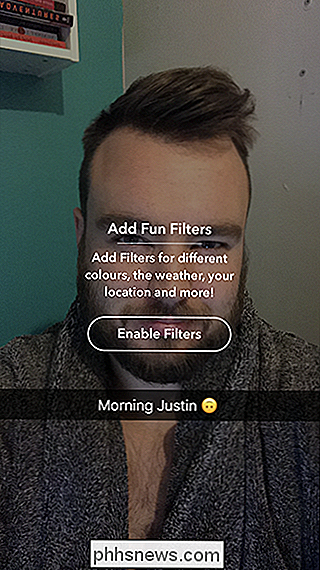
Inoltre, non sarà possibile usa la funzione "Aggiungi utenti vicini" di Snapchat. Questo non è certo un rompicapo, però, dal momento che ci sono altri modi per aggiungere amici in Snapchat.
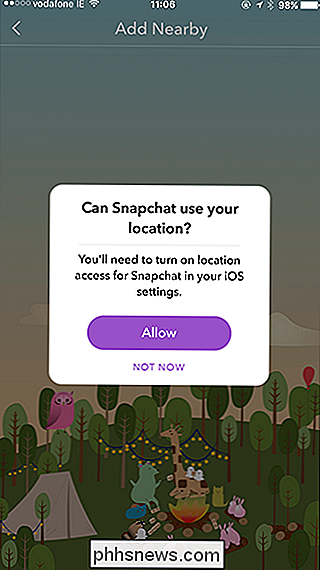
Infine, non sarà possibile postare snap a storie condivise basate sulla posizione. Se la città in cui ti trovi ha una storia condivisa per un evento, non sarai in grado di contribuire.
CORRELATO: Come utilizzare gli obiettivi "Realtà virtuale" di Snapchat
Oltre a queste poche funzioni, Snapchat continuare a lavorare normalmente. Stranamente, le lenti che rendono così popolare Snapchat funzionano ancora, nonostante i filtri più noiosi vengano rimossi.
Come rimuovere i permessi di localizzazione di Snapchat
Per assicurarci che Snapchat non abbia assolutamente accesso alla posizione del tuo telefono, stiamo andando per impedirgli di utilizzarlo a livello di sistema modificando le autorizzazioni dell'app. Abbiamo una guida completa sulla gestione dei permessi delle app su iOS e su Android, ma darò una breve panoramica qui.
Su un iPhone o iPad
Se stai usando un dispositivo iOS, vai su Impostazioni, e scorri verso il basso fino ad arrivare a Snapchat.
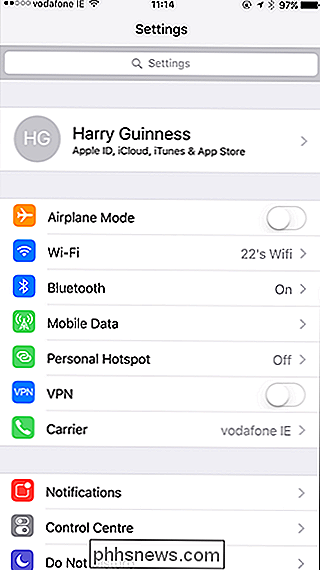
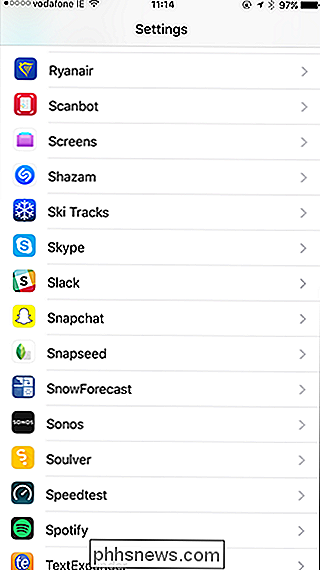
Cambia posizione da "Mentre usi l'app" a "Mai".
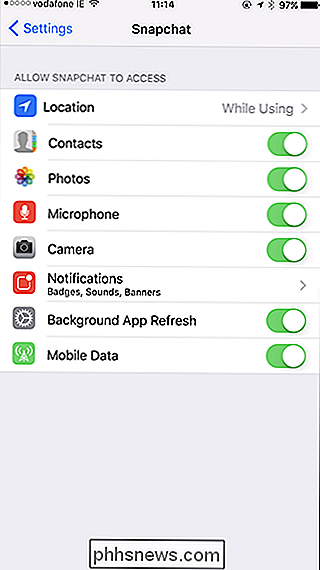

Ora Snapchat non sarà in grado di usare la tua posizione.
Su un telefono o tablet Android
Su Android, vai su Impostazioni> App e seleziona Snapchat dall'elenco.
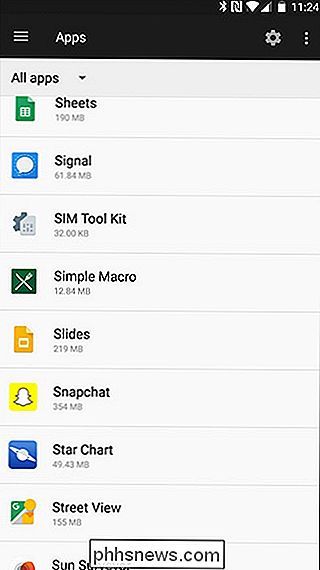
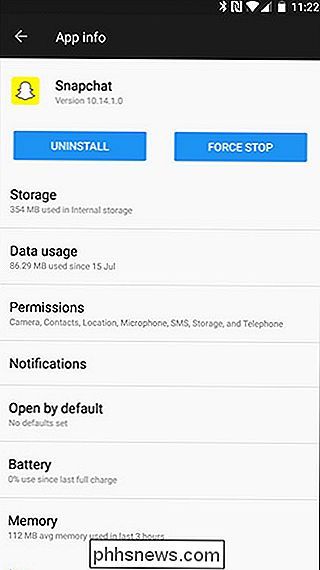
Seleziona Autorizzazioni e disattiva "Posizione".
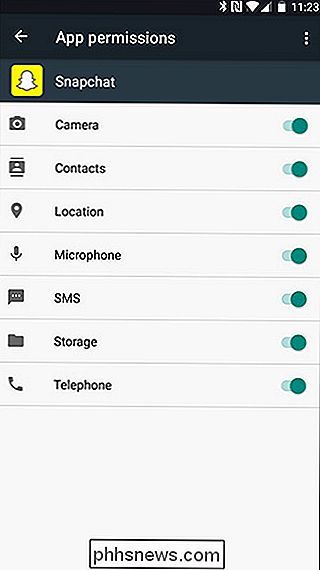
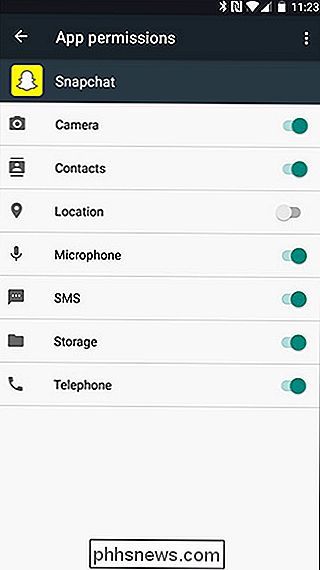
Potresti ricevere una notifica che dice "L'app è stata progettata per una versione precedente di Android ", specialmente se non hai aggiornato Snapchat per un po '. Tocca Nega comunque. Snapchat dovrebbe funzionare ancora bene, ma in caso contrario, dovrai riabilitare i servizi di localizzazione.
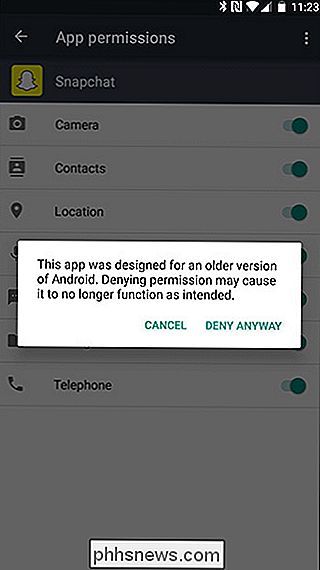

In che modo i carrier e i produttori rendono il software del telefono Android ancora peggio
L'apertura di Android è una grande ragione del suo successo, ma i carrier cellulari e i produttori di telefoni spesso usano questa apertura per peggiorare l'esperienza degli utenti . L'apertura di Android offre ai carrier e ai produttori di dispositivi la libertà di fare cose cattive. La piattaforma Android ha successo perché i carrier e i produttori sono liberi di produrre un'ampia varietà di dispositivi diversi e personalizzare il loro software.

Come eliminare un indirizzo email dall'elenco di completamento automatico in Outlook per Windows
Outlook ricorda ogni indirizzo email inserito nei messaggi di posta elettronica. Questi indirizzi e-mail diventano parte dell'elenco di completamento automatico e gli elementi corrispondenti di tale elenco vengono suggeriti durante la digitazione nei campi A, Cc e Ccn. L'elenco di completamento automatico include anche indirizzi errati e vecchi indirizzi non presenti usare.



